简介
BLAS,即基础线性代数子程序库,里面拥有大量已经编写好的关于线性代数运算的程序,是一个应用程序接口的标准。caffe官网上推荐了三种实现:ATLAS, MKL, or OpenBLAS。其中atlas可以直接通过命令行安装.在此,采用intel的MKL库。https://software.intel.com/en-us/qualify-for-free-software/student,该链接进入后,申请学生版本的Parallel Studio XE Cluster Edition,这里注册要学校的邮箱拿去注册。该文件有3.9GB,下载完成后切换进文件所在目录解压缩该文件.
同样我解压到上层目录:
tar zxvf parallel_studio_xe_2017.tgz -C ../获取权限:
cd ../ chmod 777 parallel_studio_xe_2017/ -R cd parallel_studio_xe_2017/ sudo ./install_GUI.sh上述命令后会跳出一个安装界面,其中需要输入license,从网站上获取: https://signin.intel.com/?TYPE=33554433&REALMOID=06-0a1c2c51-0321-465b-989e-ece55a46b7a2&GUID=&SMAUTHREASON=0&METHOD=GET&SMAGENTNAME=SM bvO2%2bjWXMw6Ozwe9nu3rQWgU71LObMMlKWUatZXQuukjpqZ%2fludA3rMJYobZbsIi&TARGET=SM https%3a%2f%2fregistrationcenter%2eintel%2ecom%2fregcensec%2flogin%2easpx, 进入该网站后点击信封那里就会给你之前注册过的邮箱发送含有license的邮件,输入即可正常安装如下图二所示。(我的用户名:myname123 密码:nameqq_)
注意邮件中的“connected to the Internet, please go to Intel® Software Development Products Registration Center to generate a license file.”中的链接,https://registrationcenter.intel.com/en/products/license/?SN=2JXL-XPH448ZS,打开后点击
Intel® Parallel Studio XE Cluster Edition for Linux* (all tools)
后的Download即出现序列号2HWS-XSRJT7VC,输入即可。
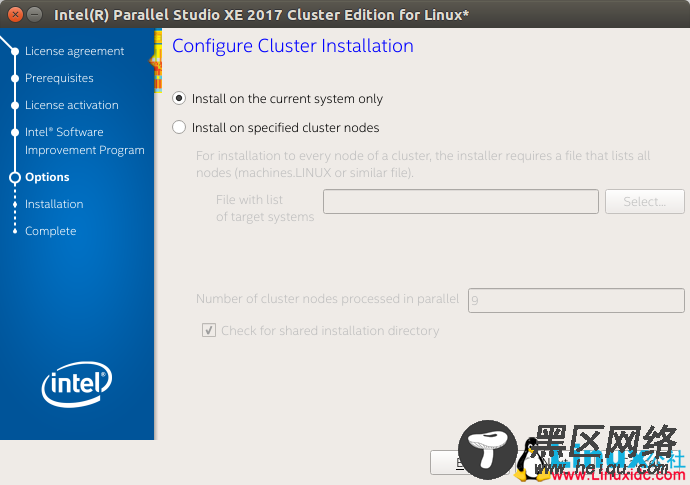
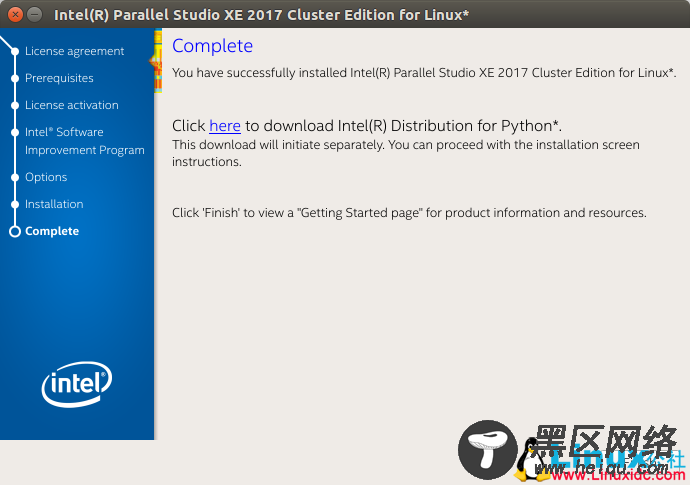
安装完成后进行相关文件链接: sudo gedit /etc/ld.so.conf.d/intel_mkl.conf
在打开的文件中添加库文件
/opt/intel/lib/intel64 /opt/intel/mkl/lib/intel64添加完成后编译生效
sudo ldconfig 7. OpenCV3.1.0安装与配置最难的就是这一步,之前两次的问题基本都出现在这里。
从官网下载:
解压:
安装一些依赖项:
sudo apt-get update sudo apt-get install build-essential sudo apt-get install cmake git libgtk2.0-dev pkg-config libavcodec-dev libavformat-dev libswscale-dev sudo apt-get install python-dev python-numpy libtbb2 libtbb-dev libjpeg-dev libpng-dev libtiff-dev libjasper-dev libdc1394-22-dev cmake -D CMAKE_BUILD_TYPE=RELEASE -D CMAKE_INSTALL_PREFIX=/usr/local ..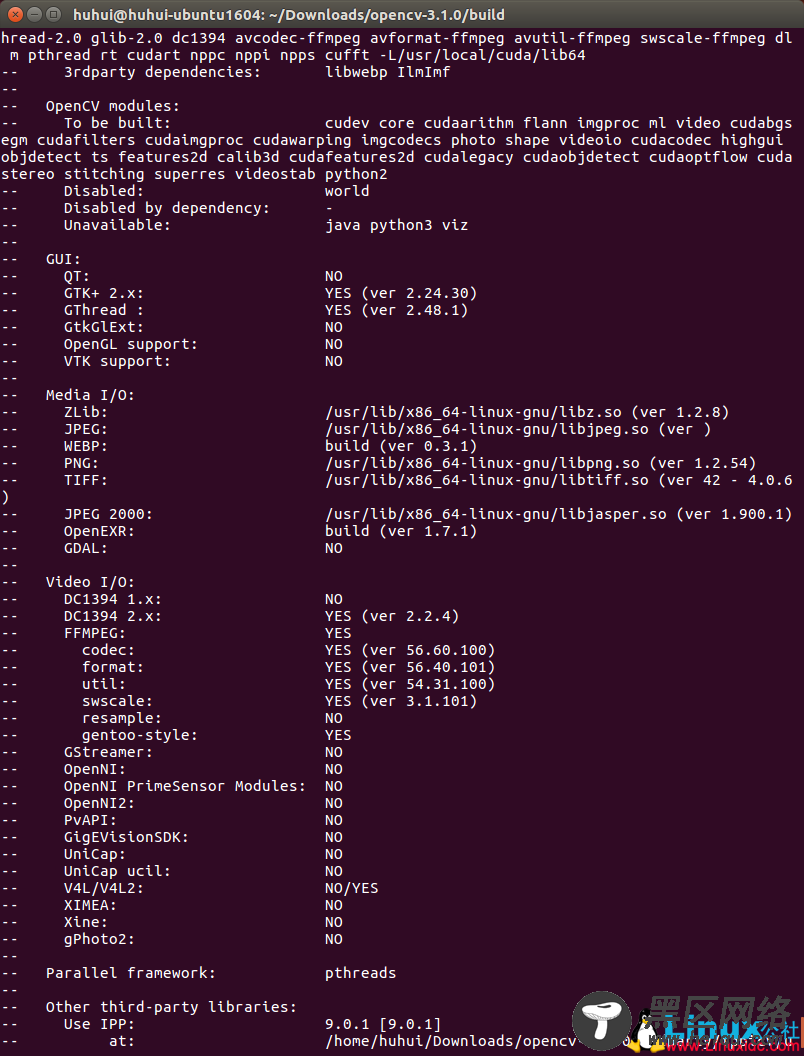
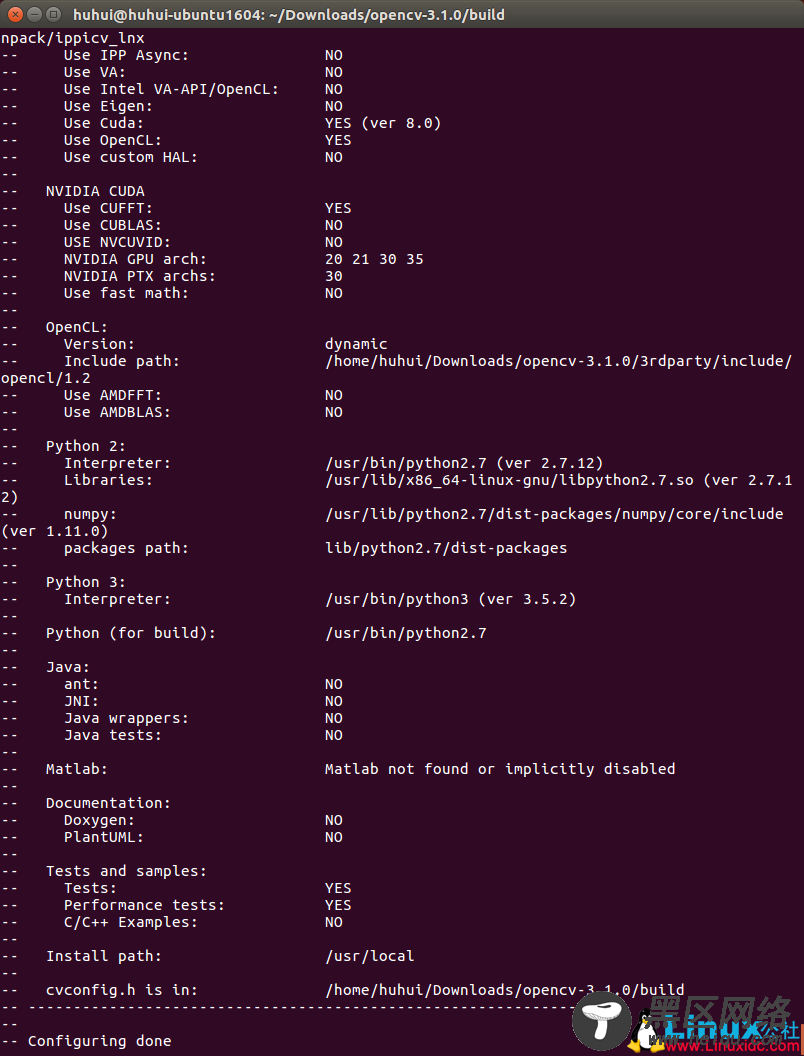
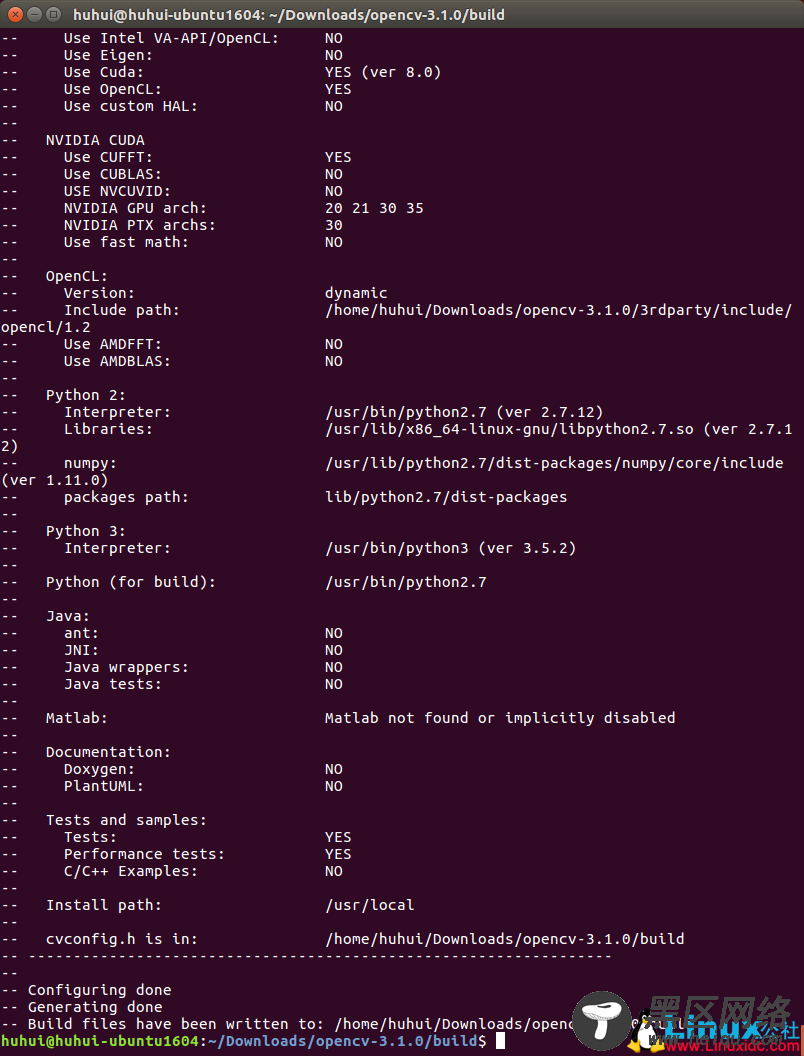
在CMakeLists.txt 中加入一行: cd ../ vim CMakeLists.txt
在弹出的文件开头加入一行(注意里面的引号要英文状态下的):
set(CMAKE_CXX_FLAGS "${CMAKE_CXX_FLAGS} -D_FORCE_INLINES")然后按esc和:wq保存退出。
编译安装:
(在配置过程会出现– ICV: Downloading ippicv_linux_20151201.tgz…错误。可以到 ippicv_linux_20151201.tgz 下载。
将下载的文件替换掉 opencv-3.1.0/3rdparty/ippicv/downloads/linux-8b449a536a2157bcad08a2b9f266828b下的同名文件,同时在opencv-3.1.0目录下的CMakeList.txt 文件的开头加入一行,然后再次cmake即可,如下:
在弹出的文件开头加入一行(注意里面的引号要英文状态下的):
set(CMAKE_CXX_FLAGS "${CMAKE_CXX_FLAGS} -D_FORCE_INLINES")然后按esc和:wq保存退出。)
这一步遇到了问题:
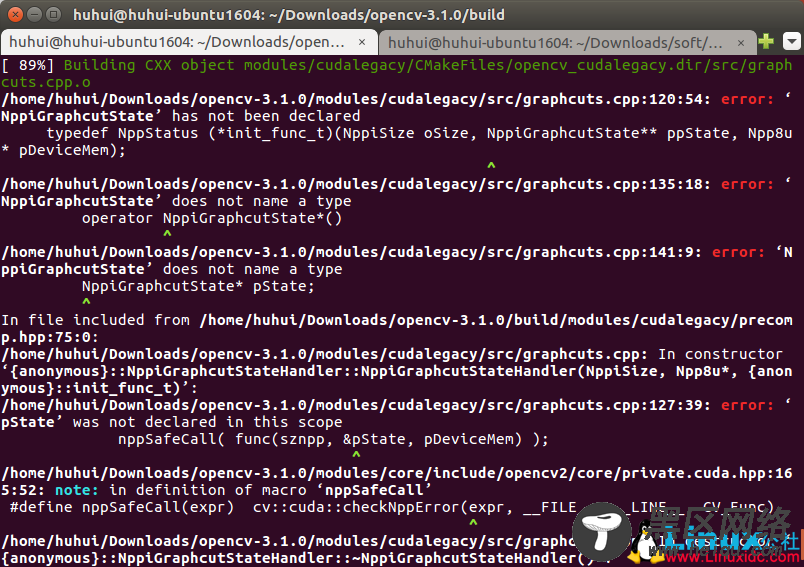
参考 vim ../modules/cudalegacy/src/graphcuts.cpp
将
#if !defined (HAVE_CUDA) || defined (CUDA_DISABLER)改为
#if !defined (HAVE_CUDA) || defined (CUDA_DISABLER) || (CUDART_VERSION >= 8000)保存后退出。
再次make -j16发现编译成功。
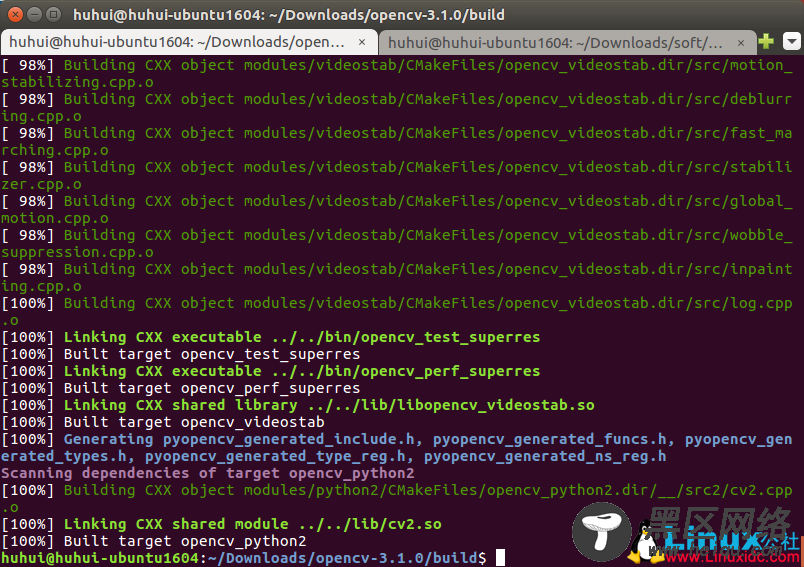
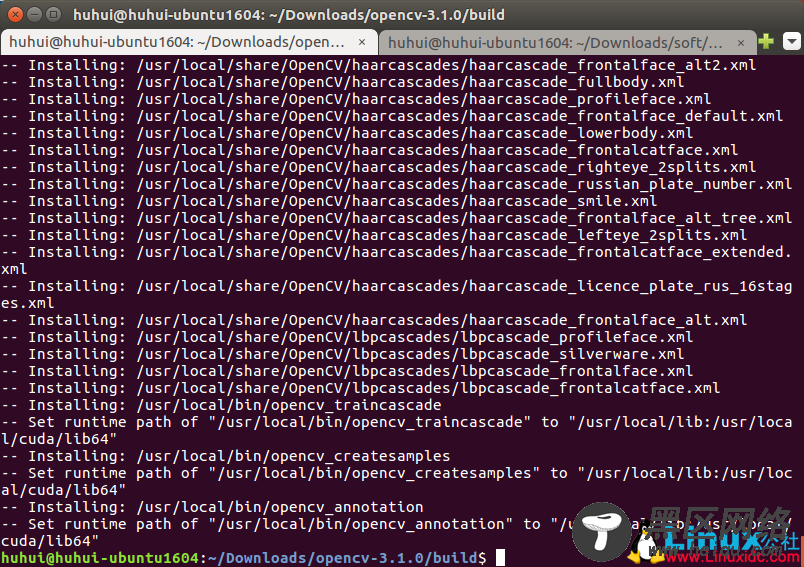
选择的是anaconda linux64 2.7版本python2.7 。下载完成之��,最好也要进行md5sum的检验。完成之后,cd进入下载文件所在的目录,在命令行输入:
cd ~/Downloads/soft/ bash Anaconda2-4.1.1-Linux-x86_64.shyes
(ENTER)
yes
这一选项把PATH=/home/huhui/anaconda2/bin加到了环境变量中。添加库:
添加
export LD_LIBRARY_PATH=/home/huhui/anaconda2/lib:$LD_LIBRARY_PATH重启电脑之后,在命令行输入:
ipython就可以看到python的版本。
9. matlab的安装与配置下载matlab安装包及crack文件。我的是别人拷给我的两个文件夹,所以也不需要我下载和解压。
cd Downloads/soft/r2014b_linux64/ sudo ./install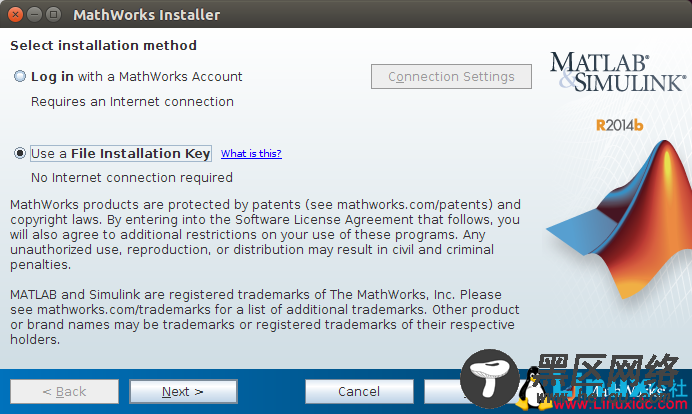
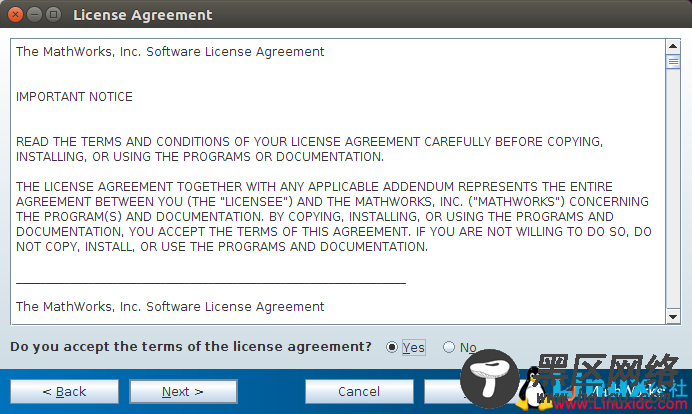
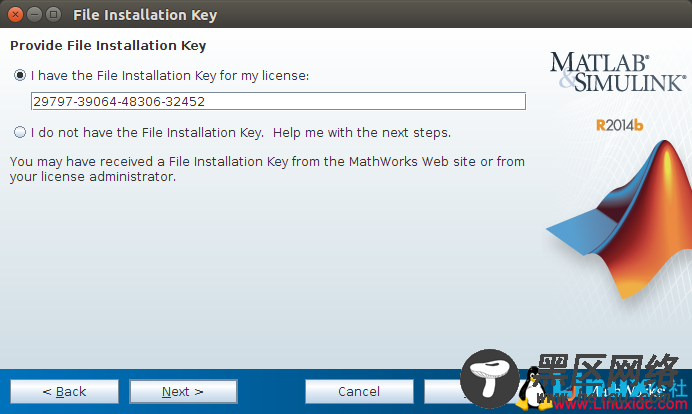
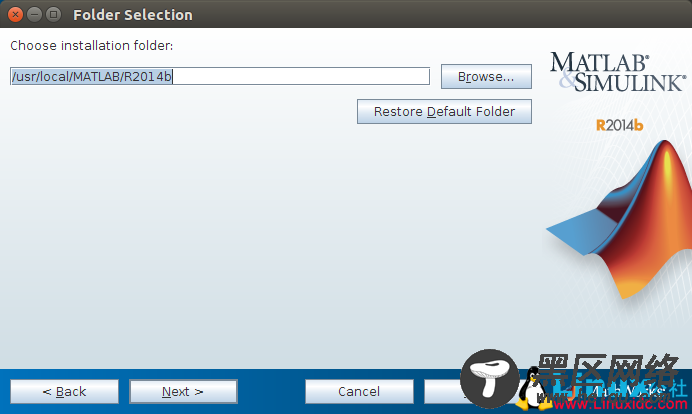
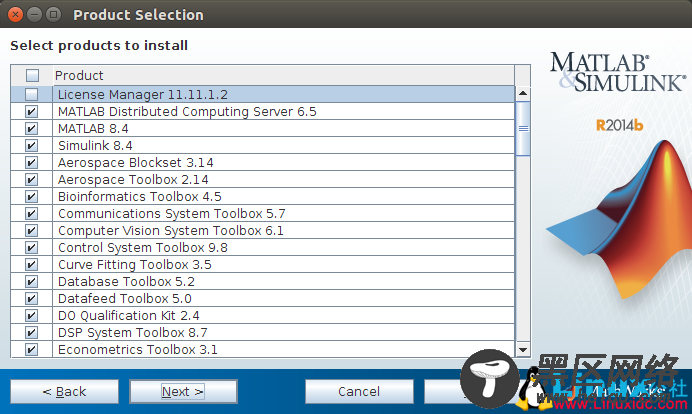
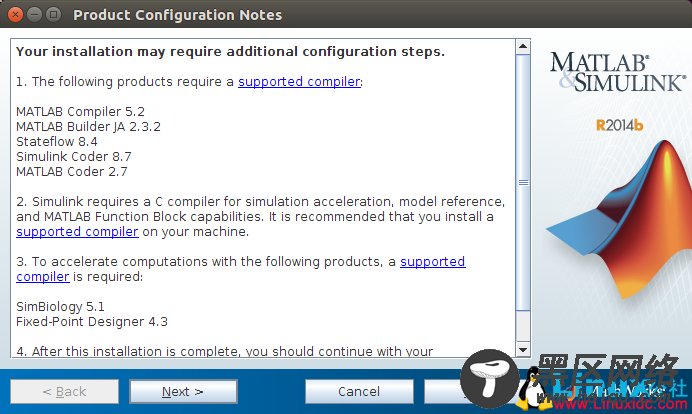
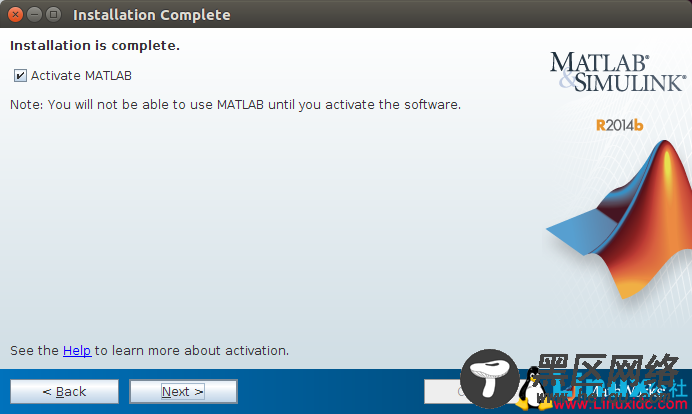
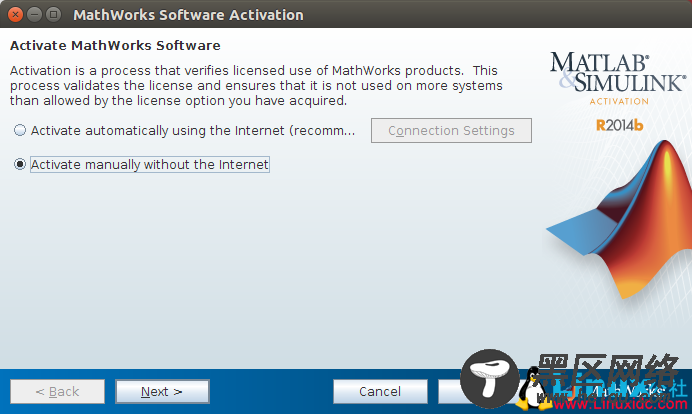
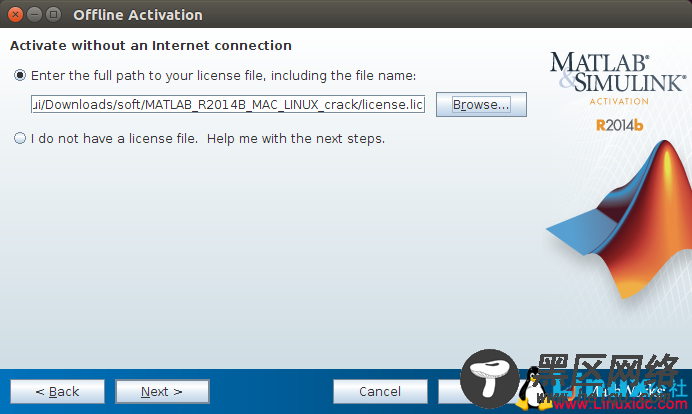
添加入环境变量: vim ~/.bashrc
添加:
export PATH=/usr/local/MATLAB/R2014b/bin/:$PATH保存退出后
source ~/.bashrc用echo $PATH来检验:
这里命令行输入matlab还是会报错:
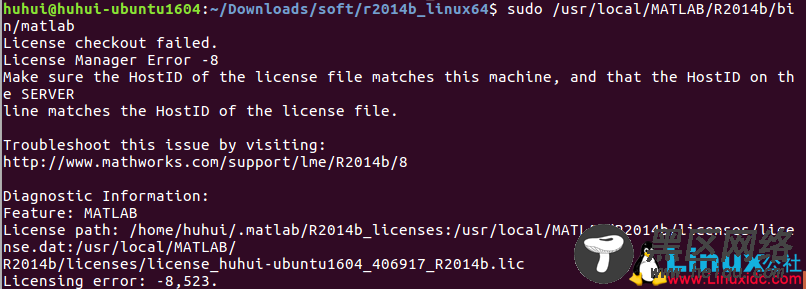
我们还需要将Crack/linux目录下的libmwservices.so文件拷贝到/usr/local/MATLAB/R2014a/bin/glnxa64: cd ~/Downloads/soft/MATLAB_R2014B_MAC_LINUX_crack sudo cp libmwservices.so /usr/local/MATLAB/R2014b/bin/glnxa64/
这里命令行输入matlab就可以打开matlab了

